Grafik oluşturduktan sonra, grafiğe ek bir veri serisi eklemeniz gerekebilir. Veri serisi, çalışma sayfasına girilen ve grafiğinizde çizilen üç aylık iş karlarının listesi gibi sayılardan oluşan bir satır veya sütundur.
Grafiğinizi Word gibi başka bir programda oluşturmuş olsanız bile, Office'teki grafikler her zaman Excel tabanlı bir çalışma sayfasıyla ilişkilendirilir. Grafiğiniz, kendisini oluşturmada kullandığınız verilerle (kaynak veriler de denir) aynı çalışma sayfasındaysa, çalışma sayfasındaki istediğiniz yeni verileri sürükleyerek hemen grafiğe ekleyebilirsiniz. Grafiğiniz ayrı bir sayfadaysa veri serisi eklemek için Veri Kaynağı Seç iletişim kutusunu kullanmanız gerekir.
Not: Grafik göstergesi ekleme veya değiştirme hakkında bilgi arıyorsanız bkz. Grafiğe gösterge ekleme.
Aynı çalışma sayfasındaki grafiğe veri serisi ekleme
-
Grafik verilerinizi içeren çalışma sayfasında, grafiğin var olan kaynak verilerinizin hemen yanındaki veya altındaki hücrelere eklemek istediğiniz yeni veri serisini girin.
Bu örnekte 2013 ve 2014 üç aylık satış verilerini gösteren bir grafiğimiz var ve 2015 için çalışma sayfasına yeni bir veri serisi ekledik. Grafiğin henüz 2015 veri serisini görüntülemediğini unutmayın.
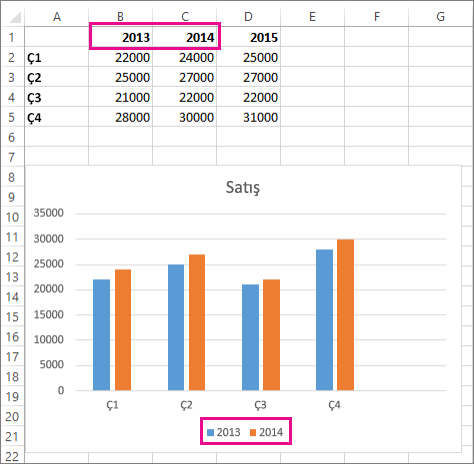
-
Grafiğin herhangi bir yerini tıklatın.
Şu anda görüntülenen kaynak veriler çalışma sayfasında seçilidir ve boyutlandırma tutamaçları gösterilir.
2015 veri serisinin seçilmediğini görebilirsiniz.
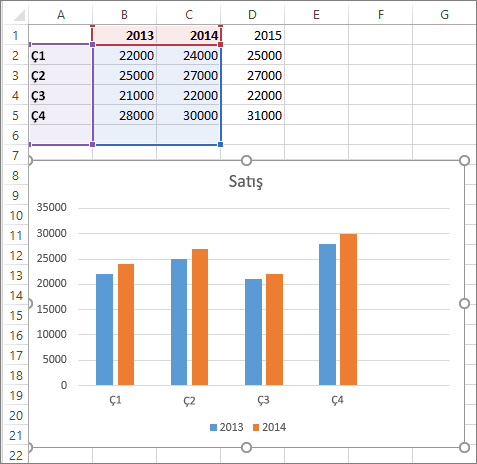
-
Çalışma sayfasında, boyutlandırma tutamaçlarını yeni verileri içerecek şekilde sürükleyin.
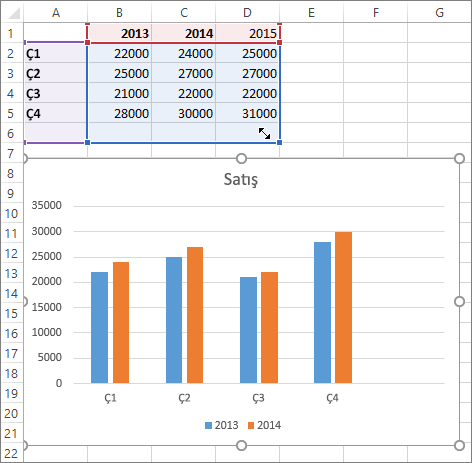
Grafik otomatik olarak güncelleştirilir ve eklediğiniz yeni veri serisini gösterir.
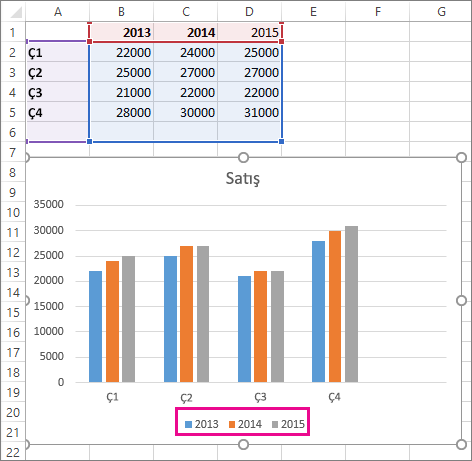
Notlar: Grafiğinizde görüntülenen tek tek veri serilerini (verileri değiştirmeden) göstermek veya gizlemek istiyorsanız bkz:
Ayrı bir grafik sayfasındaki grafiğe veri serisi ekleme
Grafiğiniz ayrı bir çalışma sayfasındaysa, sürükleme yeni bir veri serisi eklemenin en iyi yolu olmayabilir. Bu durumda, grafik için yeni verileri Veri Kaynağı Seç iletişim kutusunda girebilirsiniz.
-
Grafik verilerinizi içeren çalışma sayfasında, grafiğin var olan kaynak verilerinizin hemen yanındaki veya altındaki hücrelere eklemek istediğiniz yeni veri serisini girin.
-
Grafiğinizi içeren çalışma sayfasına tıklayın.
-
Grafiği sağ tıklatıp Verileri Seç seçeneğini belirleyin.
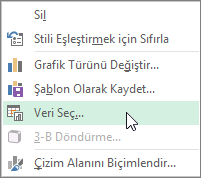
Grafiğin kaynak verilerini içeren çalışma sayfasında Veri Kaynağı Seç iletişim kutusu görüntülenir.
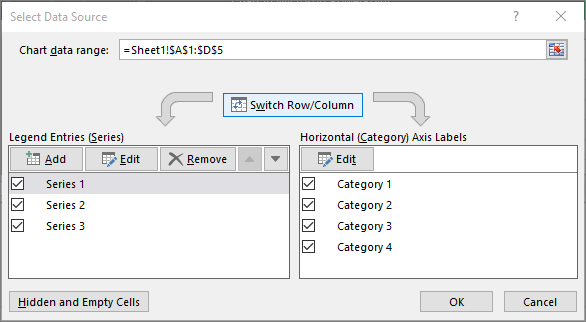
-
İletişim kutusunu açık bırakarak, çalışma sayfasına tıklayın ve ardından tıklayıp sürükleyerek yeni veri serisi dahil olmak üzere grafik için kullanmak istediğiniz tüm verileri seçin.
Yeni veri serisi, Veri Kaynağı Seç iletişim kutusundaki Gösterge Girdileri (Seriler) altında görünür.
-
İletişim kutusunu kapatmak ve grafik sayfasına dönmek için Tamam'ı tıklatın.
Notlar: Grafiğinizde görüntülenen tek tek veri serilerini (verileri değiştirmeden) göstermek veya gizlemek istiyorsanız bkz:
Ayrıca Bkz
Bir grafik oluşturduktan sonra, grafiğe dahil etmek istediğiniz bir başka veri serisini çalışma sayfanıza ekleyebilirsiniz. Grafiğiniz, kendisini oluşturmada kullandığınız verilerle (kaynak veriler de denir) aynı çalışma sayfasındaysa, çalışma sayfasındaki istediğiniz yeni verileri sürükleyerek hemen grafiğe ekleyebilirsiniz.
-
Çalışma sayfasında, grafiğin kaynak verilerinin hemen yanında veya altında yer alan hücrelere, eklemek istediğiniz yeni veri serisini girin.
-
Grafiğin herhangi bir yerine tıklayın.
Kaynak veriler çalışma sayfasında seçili ve boyutlandırma tutamaçlarını gösterir.
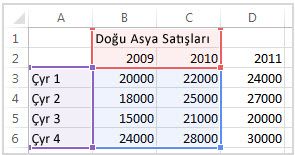
-
Çalışma sayfasında, boyutlandırma tutamaçlarını yeni verileri içerecek şekilde sürükleyin.
Grafik otomatik olarak güncelleştirilir ve eklediğiniz yeni veri serisini gösterir.
Grafiğiniz ayrı bir grafik sayfasında yer alıyorsa, yeni veri serisi eklemek için sürükleme en iyi yöntem olmayabilir. Bu durumda, grafik için yeni verileri Verileri Seç iletişim kutusunda girebilirsiniz.
Grafik sayfasında yer alan bir grafiğe veri serisi ekleme
-
Çalışma sayfasında, grafiğin kaynak verilerinin hemen yanında veya altında yer alan hücrelere, eklemek istediğiniz yeni veri ve etiketleri yazın.
-
Grafik sayfasına tıklayın (yalnızca güncelleştirmek istediğiniz grafiği içeren ayrı bir sayfa).
-
Grafik Tasarımı sekmesinde Verileri Seç’e tıklayın.

Grafiğin kaynak verilerini içeren çalışma sayfasında Veri Kaynağı Seç iletişim kutusu kaybolur.
-
İletişim kutusunu açık bırakarak, çalışma sayfasına tıklayın ve yeni veri serisi dahil olmak üzere grafik için kullanmak istediğiniz tüm verileri seçin.
Yeni veri serisi Gösterge Girdileri (Seriler) altında görünür.
-
İletişim kutusunu kapatmak ve grafik sayfasına dönmek için Tamam'ı tıklatın.










